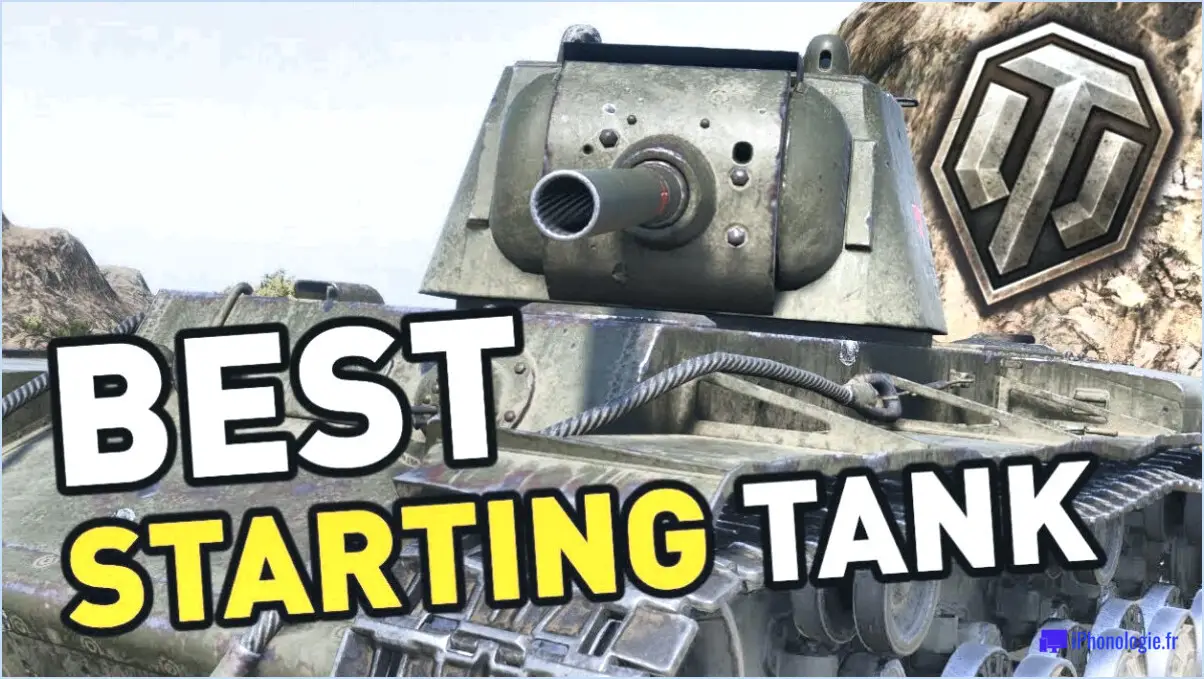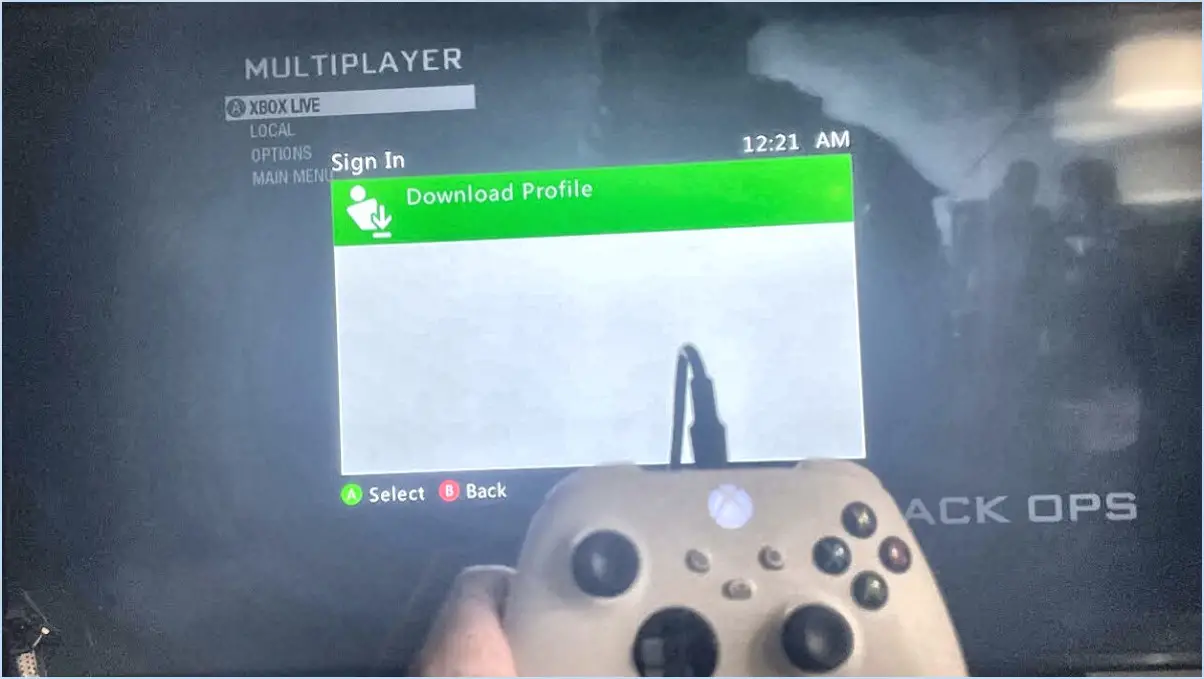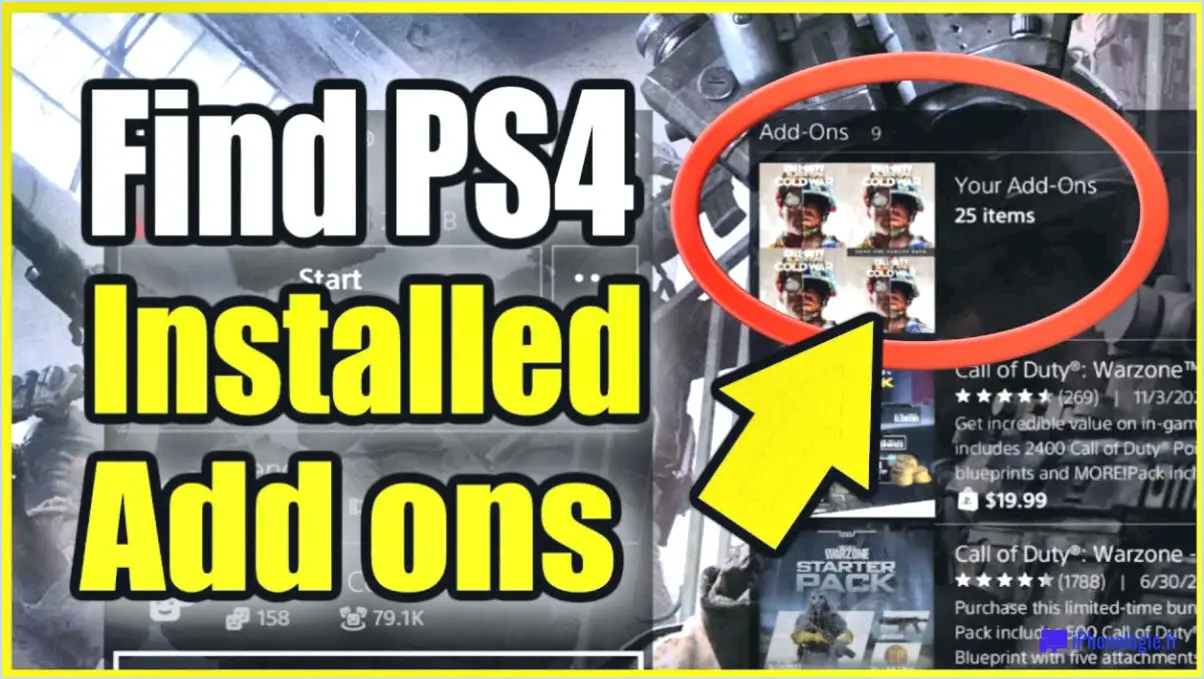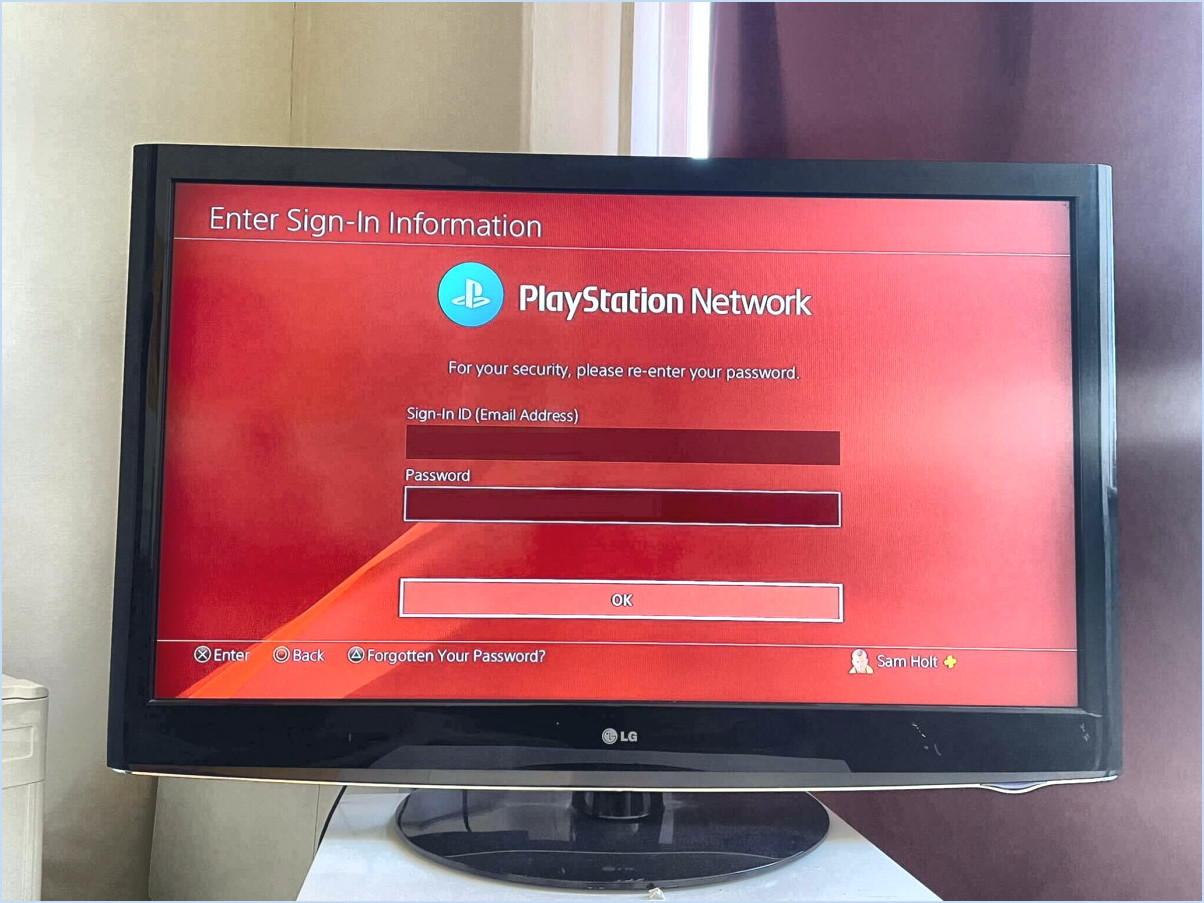Que faire si votre ps4 vous demande de connecter un périphérique de stockage usb?
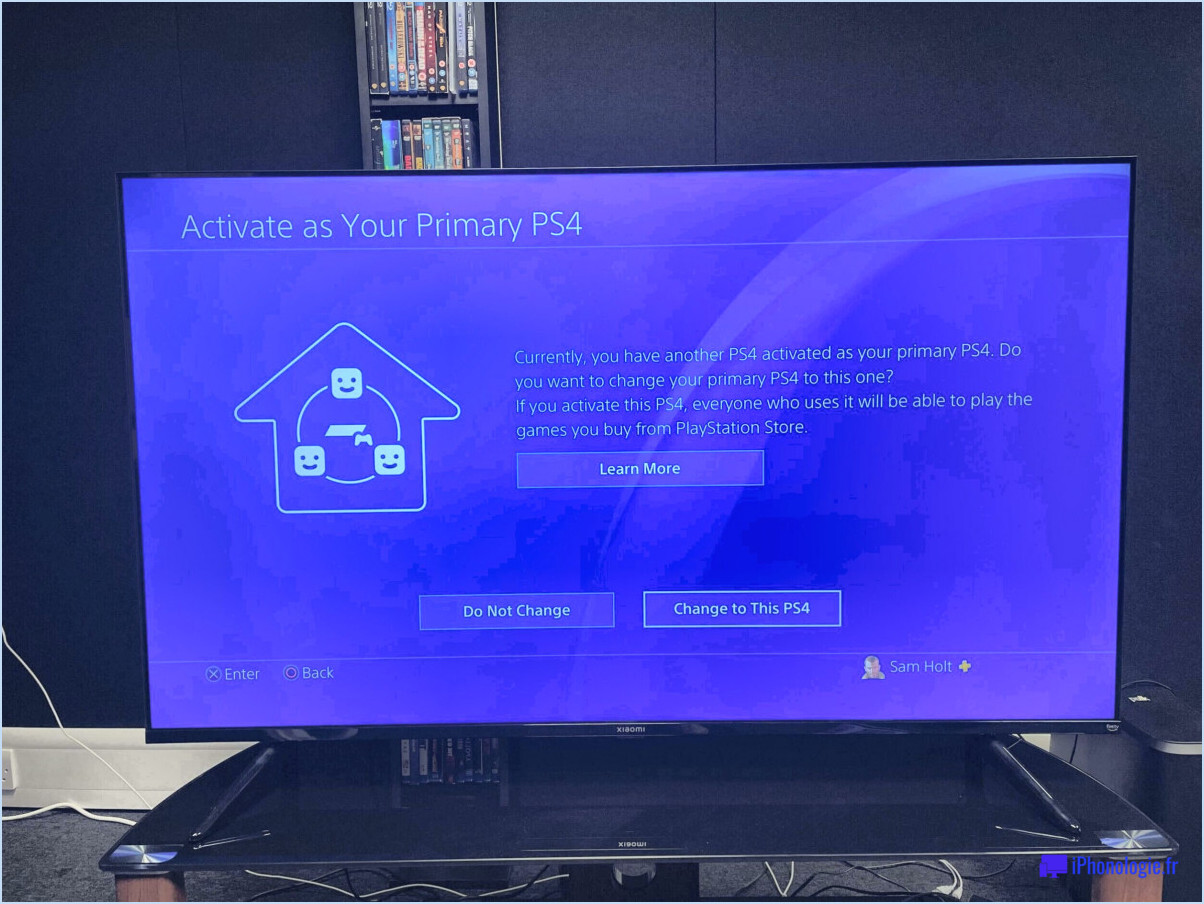
Lorsque votre PS4 affiche le message "connecter un périphérique de stockage USB", cela indique que vous devez brancher un périphérique de stockage externe pour procéder à certaines actions, telles que le stockage de jeux ou d'autres contenus. Voici ce que vous pouvez faire pour remédier à cette situation :
- Vérifiez la compatibilité USB : Assurez-vous que le périphérique de stockage USB que vous utilisez est compatible avec la PS4. Il doit être formaté avec les systèmes de fichiers FAT32 ou exFAT. Il se peut que la PS4 ne reconnaisse pas les périphériques de stockage formatés dans d'autres systèmes de fichiers.
- Préparez le périphérique de stockage USB : Avant de connecter le périphérique USB à votre PS4, assurez-vous qu'il dispose de suffisamment d'espace libre pour accueillir les données que vous souhaitez transférer ou stocker. Gardez à l'esprit que certains jeux et applications nécessitent un espace substantiel, envisagez donc d'utiliser un disque dur externe de plus grande capacité si nécessaire.
- Connectez le périphérique de stockage USB : Branchez soigneusement le périphérique de stockage USB dans l'un des ports USB disponibles sur votre console PS4. Vous trouverez ces ports à l'avant ou à l'arrière, selon le modèle de votre PS4.
- Accès au contenu : Après avoir connecté le périphérique de stockage USB, la PS4 devrait le détecter automatiquement. Pour accéder au contenu du périphérique USB, allez sur l'écran d'accueil de la PS4 et naviguez jusqu'à "Paramètres" > "Périphériques" > "Périphériques de stockage USB". À partir de là, vous devriez voir une liste du contenu disponible sur le périphérique connecté.
- Transfert de jeux et de données : Si vous souhaitez transférer des jeux, des données sauvegardées ou d'autres contenus vers le périphérique de stockage USB, allez dans "Paramètres" > "Stockage" > "Stockage système" sur votre PS4. Sélectionnez le contenu que vous souhaitez déplacer, puis choisissez le périphérique de stockage USB comme destination du transfert.
- Sauvegarde et restauration : Vous pouvez également utiliser le périphérique de stockage USB pour sauvegarder les données de votre PS4. Cela peut s'avérer particulièrement utile si vous passez à une nouvelle PS4 ou si vous avez besoin de libérer de l'espace sur votre console. Pour ce faire, allez dans "Paramètres" > "Système" > "Sauvegarde et restauration".
N'oubliez pas que l'utilisation d'un périphérique de stockage externe vous permet d'étendre la capacité de stockage de votre PS4, ce qui facilite la gestion de vos jeux et de votre contenu. En suivant ces étapes, vous devriez pouvoir résoudre le problème "connecter un périphérique de stockage USB" et continuer à profiter de votre expérience de jeu sur la PS4.
Pourquoi ma PS4 indique-t-elle que le périphérique de stockage USB n'est pas connecté SU-41333-4?
Le message d'erreur "SU-41333-4" sur votre PS4 indique que le périphérique de stockage USB n'est pas reconnu. Ce problème peut survenir pour plusieurs raisons :
- Mauvaise connexion: Assurez-vous que le périphérique de stockage USB est bien branché à la fois sur la PS4 et sur votre ordinateur.
- Câbles défectueux: Vérifiez que tous les câbles connectés au périphérique de stockage USB et à la PS4 fonctionnent correctement.
- Reformatage: Si le problème persiste, essayez de reformater le périphérique de stockage USB pour résoudre tout problème de compatibilité.
En suivant ces étapes, vous devriez pouvoir résoudre l'erreur "SU-41333-4" et faire en sorte que votre périphérique de stockage USB soit à nouveau reconnu par votre PS4.
Comment sortir ma PS4 du mode sans échec sans USB?
Pour sortir votre PS4 du mode sans échec sans USB, suivez les étapes suivantes :
- Eteignez votre PS4 : Appuyez sur le bouton d'alimentation et maintenez-le enfoncé jusqu'à ce que la PS4 s'éteigne.
Veuillez noter que l'efficacité de cette méthode peut varier, car il n'existe pas de solution universelle pour sortir la PS4 du mode sans échec sans utiliser de clé USB. Si les étapes ci-dessus ne fonctionnent pas pour vous, vous pouvez essayer quelques dépannages supplémentaires :
- Vérifiez votre contrôleur : Assurez-vous que votre contrôleur est correctement connecté et chargé.
- Reconstruire la base de données : Démarrez votre PS4 en mode sans échec et sélectionnez "Reconstruire la base de données" pour corriger les problèmes logiciels potentiels.
- Options du mode sans échec : Explorez d'autres options du mode sans échec, telles que "Redémarrer la PS4" ou "Initialiser la PS4".
N'oubliez pas que si aucune de ces étapes ne fonctionne, l'utilisation d'une clé USB contenant le dernier logiciel système de la PS4 peut être nécessaire pour quitter le mode sans échec.
Comment réparer le problème de démarrage impossible de la PS4?
Si votre PS4 ne peut pas démarrer, il existe plusieurs étapes de dépannage que vous pouvez suivre pour résoudre le problème :
- Vérifiez les connexions : Assurez-vous que tous les câbles sont correctement branchés, y compris le cordon d'alimentation et le câble HDMI.
- Redémarrez la console : Appuyez sur le bouton d'alimentation pour éteindre la PS4, puis appuyez sur le bouton de réinitialisation et maintenez-le enfoncé pendant environ 7 secondes pour effectuer une réinitialisation matérielle.
- Mode sans échec : Si le problème persiste, essayez de démarrer votre PS4 en mode sans échec pour dépanner et éventuellement résoudre les problèmes liés au logiciel.
- Reconstruire la base de données : En mode sans échec, choisissez l'option "Reconstruire la base de données" pour optimiser les performances du système et résoudre les problèmes.
- Update Firmware (Mise à jour du micrologiciel) : Assurez-vous que votre PS4 exécute le dernier logiciel système en vérifiant les mises à jour dans Paramètres.
- Visitez le centre d'assistance PlayStation : Si le problème persiste, envisagez d'emmener votre console dans un centre d'assistance PlayStation proche pour un diagnostic et une réparation professionnels.
En suivant ces étapes, vous pouvez augmenter les chances de résoudre le problème et de remettre votre PS4 en marche.
Comment mettre à jour ma PlayStation 4 sans USB?
Pour mettre à jour votre PlayStation 4 sans câble USB, vous pouvez utiliser la méthode suivante :
- Mise à jour à l'aide du logiciel système de la PS4 : Connectez votre PS4 à Internet et ouvrez le logiciel système. Ensuite, suivez les invites à l'écran pour vérifier et installer toutes les mises à jour disponibles pour votre système.
N'oubliez pas de disposer d'une connexion internet stable lorsque vous effectuez la mise à jour afin de garantir un processus fluide. Cette méthode élimine le besoin d'un câble USB et vous permet de garder votre console à jour avec les dernières améliorations et fonctionnalités.
Peut-on connecter la manette PS4 à la PS4 sans USB?
Oui, vous pouvez connecter une manette PS4 à une PS4 sans utiliser de câble USB. Il suffit d'utiliser la fonction Bluetooth intégrée à la PS4 pour une connexion sans fil.
Pourquoi mon périphérique de stockage USB émet-il un bip?
Un périphérique de stockage USB peut émettre un bip pour plusieurs raisons. Premièrement, s'il est utilisé avec un système d'exploitation, le bip peut indiquer qu'il essaie d'accéder à des fichiers qui sont actuellement utilisés par une autre application. Deuxièmement, si l'appareil est connecté à un ordinateur qui n'appartient pas à son propriétaire, il est possible qu'il soit infecté par un logiciel malveillant qui tente de voler des données. Pour résoudre le problème, assurez-vous qu'aucune autre application n'accède aux fichiers et exécutez une analyse fiable des logiciels malveillants pour détecter et supprimer toute menace potentielle.
Impossible de se connecter à un périphérique de stockage USB?
Si vous ne pouvez pas vous connecter à la mémoire USB, suivez les étapes suivantes :
- Assurez-vous que le est correctement connecté à votre ordinateur.
- Essayez différents ports USB ou utilisez un autre câble.
- Si le problème persiste, il peut être dû à à des problèmes de matériel informatique.
- Vérifiez si votre ordinateur est sous garantie pour un éventuel remplacement.
Quelles sont les causes de la mort par lumière bleue de la PS4?
La mort de la lumière bleue de la PS4 peut résulter de différents facteurs. Les causes potentielles sont les suivantes une surexposition à la lumière bleue émise par la console ou l'appareil, des affections oculaires préexistantes qui augmentent la sensibilité à la lumière bleue, et de mauvaises habitudes d'utilisation qui fatiguent les yeux. La lumière bleue émise par les écrans peut perturber les habitudes de sommeil et entraîner une fatigue oculaire numérique. La réduction du temps passé devant l'écran, l'utilisation de filtres anti-lumière bleue et le maintien d'une distance appropriée entre l'écran et l'ordinateur peuvent contribuer à en atténuer les effets. En outre, l'adoption de la règle des 20-20-20 (regarder à 20 pieds de distance pendant 20 secondes toutes les 20 minutes) peut contribuer à atténuer la fatigue oculaire.